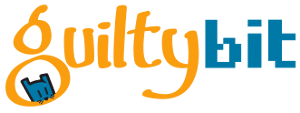Llega el período vacacional y queremos desconectar por completo del móvil. Aquí te explicamos cómo responder automáticamente en WhatsApp.
Estamos a 21 de julio, plenísimo verano. En nada es agosto, el mes más concurrido para las vacaciones de todos por norma general. En esta época es habitual querer desconectar de todas las ataduras del día a día y disfrutar al máximo. Una de ellas es el móvil: los correos electrónicos, las agendas y los mensajes instantáneos nos molestan y nos perturban un poco esos períodos de desconexión. Los stickers animados pueden esperar, pero la tranquilidad no. Aquí te vamos a explicar cómo responder automáticamente en WhatsApp para no tener que andar atento a ello.
Antes que nada, cabe hacer una aclaración previa. Esta noticia está enfocada principalmente a los WhatsApps de empresa. La aplicación, por el momento, no permite hacerlo a nivel particular; yo, por ejemplo, que tengo un móvil normal y una cuenta de WhatsApp normal, no puedo enviar mensajes automáticamente para que me dejen tranquilo. Sí puedo borrar la aplicación o desactivar las notificaciones, dos medidas a cada cual menos brusca pero que bien pueden darnos lo que buscamos.
Cómo hacerlo
El caso: esta noticia está enfocada, fundamentalmente, a las cuentas de empresa. Vamos a explicar cómo responder automáticamente en WhatsApp. Se hace de la siguiente manera:
- Lo primero que deberemos de hacer es tocar los tres puntos verticales que aparecen en la pantalla principal de la aplicación. Una vez ahí, debemos pinchar en Herramientas para la empresa y seleccionar la opción Mensaje de ausencia.
- Una vez hecho esto, hay que activar dicha opción -la de Enviar mensaje de ausencia-.
- En ese instante, la aplicación nos permitirá tocar el mensaje para editarlo. Deberemos hacerlo, claro.
- Una vez editado el mensaje, bastará con pulsar OK cuando hayamos hecho esto.
Claro que esta no es la única opción: a lo mejor queremos seleccionar a un determinado grupo de personas concretas pero no a otras -familiares, amigos, pareja etc.-. En ese caso, vamos a hacer lo siguiente:
- En lo relativo al Horario, hay que seleccionar y elegir entre:
- Enviar siempre, para que se emita en cualquier momento en el que recibamos un mensaje.
- Horario personalizado, para elegir una franja concreta y emitir el mensaje entre esas horas.
- Fuera del horario comercial, para que el mensaje se envíe solo tras completarse esa franja horaria -que nosotros deberemos seleccionar, claro-.
2. En lo relativo a los Destinatarios, hay varias opciones:
- Todos, para que, como su propio nombre indica, lo reciban todos nuestros usuarios, indistintamente de quién sea.
- Todos excepto a… Para seleccionar a quiénes no queremos contestar con el mensaje automático.
- Solo enviar a… Para elegir concretamente a quiénes queremos enviarlo.
- Los que no estén en la libreta de contactos, para enviarlo solo a los que no tengamos registrados.
Una vez realizado todo el procedimiento deberemos pulsar el botón de Guardar… Y a disfrutar de las vacaciones.
Si querías saber cómo responder automáticamente en WhatsApp, aquí lo tienes, culpable. Ahora solo queda esquivar la tentación de mirar el móvil y gozarla. Disfruta de tus merecidas vacaciones, amigo.